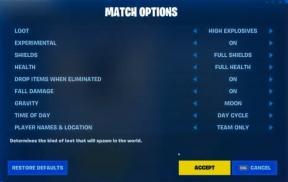Как да инсталирам Stock ROM на Archos Sense 50DC [Firmware File / Unbrick]
Aa запас Rom / / August 05, 2021
Тук ще ви дадем указания как да изтеглите и инсталирате Stock ROM на Archos Sense 50DC. Ръководството е просто и лесно! Добре, изглежда, че вие сте човек, който използва Archos Sense 50DC. Страхотен! Устройството работи под чипсет MediaTek. Но няма нищо на този свят, което да е перфектно, нали? Понякога нещата не вървят много добре с Android Devices. Изглежда, че се сблъсквате и с някакъв проблем във вашия Archos Sense 50DC.
Е, може би сте изправени пред изоставащия проблем или може би сте се опитали да изкорените вашия Archos Sense 50DC, който не е вървял твърде добре и в крайна сметка сте оградили устройството си. Какъвто и да е случаят, едно от най-доброто решение за поправяне на вашия Archos Sense 50DC е чрез инсталиране или мигане на Stock ROM обратно върху него. Можете да помислите за мигане на Stock ROM, като да направите нулиране на фабричните данни на вашия Archos Sense 50DC, работещ на запас ROM.
Звучи интересно? Искате ли да знаете как да инсталирате Stock ROM на Archos Sense 50DC? Е, нека ви водим. Трябва ли?
Говорейки за спецификациите, Archos Sense 50DC разполага с 5-инчов IPS дисплей с резолюция на екрана 1280 x 720 пиксела. Захранва се от процесор MediaTek MT6737, съчетан с 2GB RAM. Телефонът разполага с 16GB вградена памет с разширяема поддръжка за съхранение от 128GB чрез microSD карта. Камерата на Archos Sense 50DC се предлага с двойна 13MP + 2MP задна камера с двойна LED двуцветна светкавица и 5MP предна камера за селфита. Подкрепена е от Несменяема литиево-йонна батерия с 2 400 mAh. Archos Sense 50DC също има сензор за пръстови отпечатъци на гърба.

Съдържание
-
1 Как да инсталирате Stock ROM на Archos Sense 50DC
- 1.1 Предимства на инсталирането на Stock ROM
- 1.2 Подробности за фърмуера:
- 1.3 Изтеглете фърмуера:
-
2 Стъпки за инсталиране на стоковия фърмуер на Archos Sense 50DC
- 2.1 Предпоставки
- 2.2 Инструкции за инсталиране на Stock ROM на Archos Sense 50DC
Как да инсталирате Stock ROM на Archos Sense 50DC
В това ръководство на GetDroidTips споменахме няколко наистина лесни стъпки за инсталиране на Stock ROM на Archos Sense 50DC. Това ръководство изобщо не е трудно за следване и е написано на приятелски език за начинаещи. Трябва да следвате ръководството по ред. Ето как става, на първо място, трябва да изтеглите файла на фърмуера и Смартфон Flashtool за Archos Sense 50DC на вашия компютър или лаптоп.
След като приключите, искате да разгледате раздела за предпоставките, само за да потвърдите, че имате всички предпоставки, необходими за инсталиране на Stock ROM на Archos Sense 50DC. След като имате всички предпоставки, можете да следвате внимателно всяка стъпка, за да инсталирате стоковия фърмуер на Archos Sense 50DC. Нека сега да разгледаме предимствата на инсталирането на стоковия фърмуер на вашия Archos Sense 50DC. Трябва ли?
Предимства на инсталирането на Stock ROM
Ето някои от предимствата на инсталирането на стоковия фърмуер на вашия Archos Sense 50DC:
- Можете да премахнете тухления си тухлен Archos Sense 50DC.
- Отстранете проблема с цикъла на зареждане, като инсталирате Stock ROM.
- За надграждане или понижаване на вашия Archos Sense 50DC.
- За да коригирате закъсненията на грешките на вашето устройство с Android.
- Други корекции.
И така, нека преминем към раздела Изтегляне на фърмуер за Archos Sense 50DC. Трябва ли?
Подробности за фърмуера:
- Файл Gapps: Включен
- Поддържано устройство: Archos Sense 50DC
- Поддържан инструмент: SP Flash Tool
- Процесор: MediaTek MT6737M
- Версия на Android: Android 7.0 Nougat
Изтеглете фърмуера:
- Файл на фърмуера: Изтегли [Archos_Sense_50_DC_MT6737M_V05_20170918_7.0.zip]
- Изтеглете инструмента SP Flash - Уверете се, че сте изтеглили и инсталирали най-новия инструмент SP Flash на вашия компютър
- Изтеглете VCOM драйвер и инсталирайте на вашия компютър (все още съвместим с телефони MT67xx).
- Изтегли Android USB драйвери
Стъпки за инсталиране на стоковия фърмуер на Archos Sense 50DC
Сега, преди да стигнем направо към Стъпките за инсталиране на стоковия фърмуер на Archos Sense 50DC, нека да разгледаме някои от предпоставките.
Предпоставки
- Моля, имайте предвид, че това ръководство ще работи само с Archos Sense 50DC.
- За това ръководство трябва да имате лаптоп или компютър с Windows.
- Уверете се, че вашият Archos Sense 50DC има поне 60% заряд.
- Винаги се препоръчва да вземете a архивиране на вашето Android устройство.
- Архивирайте Android телефон без корен на всяко устройство
- Архивирайте IMEI и NVRAMна Mediatek чипсет Android устройство
- Ако имате TWRP Recovery, Създаване и възстановяване на Nandroid Backup с помощта на TWRP Recovery
- Изтеглете инструмента SP Flash и инсталирайте на вашия компютър.
- Изтеглете и инсталирайте драйвера VCOM на вашия компютър с Windows.
- Инсталирайте най-новия драйвер: Инсталирайте най-новото Архос USB драйвери. [За всички Android USB драйвери]
След като имате горните предпоставки, можете да преминете към Инструкции за инсталиране на стоковия фърмуер на Archos Sense 50DC.
GetDroidTips няма да носи отговорност за каквито и да било вътрешни / външни повреди на устройството, които могат да се случат, докато / след спазването на това ръководство.
Инструкции за инсталиране на Stock ROM на Archos Sense 50DC
Ето инструкциите, които трябва да следвате, за да инсталирате Stock ROM на Archos Sense 50DC:
Ръководство за инсталиране на Stock ROM с помощта на SP Flash инструмент
Ръководство за инсталиране на Stock ROM с помощта на SP Flash инструмент - видео урок
Така че, това е, момчета, това беше нашето начинание за инсталиране на Stock ROM на Archos Sense 50DC [Фърмуер на Flash файл]. Надяваме се, че тази публикация ви е била полезна. Кажете ни какво мислите за това в раздела за коментари по-долу.
Започнах кариерата си като блогър през 2014 г., а също така работих върху нишова платформа за Android, за да спечеля допълнителни доходи. Покривам темата за Ръководства, актуализации на софтуера, актуализации по поръчка на ROM, както и преглед на продукта. Аз съм на 24 години, завърших MBA (магистър по бизнес администрация) от университета Sikkim Manipal.
![Как да инсталирам Stock ROM на Archos Sense 50DC [Firmware File / Unbrick]](/uploads/acceptor/source/93/a9de3cd6-c029-40db-ae9a-5af22db16c6e_200x200__1_.png)